작업 표시 줄에서 고정 된 앱을 열면고정 된 위치에서 정확하게 열립니다. 아이콘 아래에 고정 된 앱이 실행 중임을 나타내는 선이 나타납니다. 작업 표시 줄 바로 가기가 올바르게 고정 된 경우에 발생합니다. 이전 버전의 Windows에서는 작동하지만 Windows 10에서는 작동하지 않을 것입니다. 이상한 종류의 버그가있어 고정 된 아이콘과 별도로 앱을 열 수 있습니다. 전체 아이콘 행이 있고 활성 창을 표시하는 두 번째 아이콘이 있습니다. 실행중인 앱을 나타내는 두 번째 아이콘이 없어야합니다. 고정 된 아이콘은 앱이 실행 중임을 나타냅니다. 앱 아이콘이 그렇지 않으면 문제가있는 것입니다. Windows 10의 작업 표시 줄에서 고정 된 앱이 열리지 않는 문제를 해결하는 방법은 다음과 같습니다.
앱을 잘못된 방식으로 고정하면이 문제가 발생합니다. 특히 시작 메뉴에서 작업 표시 줄에 앱을 고정한 경우이 문제가 발생할 가능성이 큽니다. 그 모습은 다음과 같습니다.

Firefox는 Chrome과 Netflix간에 고정되어 있습니다. 그러나 작업 표시 줄에는 강조 표시가있는 두 번째 Firefox 아이콘이 있습니다. 이 강조 표시는 Chrome과 Netflix 사이에 고정 된 아이콘 아래에 나타납니다.
문제를 해결하려면 문제가있는 앱을 엽니 다. 위의 스크린 샷과 같이 앱이 별도로 열립니다. 고정 된 앱 아이콘을 마우스 오른쪽 버튼으로 클릭하고 '작업 표시 줄에서 고정 해제'를 선택하십시오.

앱이 표시되는 앱 아이콘을 마우스 오른쪽 버튼으로 클릭여전히 실행 중입니다. 메뉴에서 '작업 표시 줄에 고정'을 선택하십시오. 아이콘을 드래그하여 작업 표시 줄에 고정하려는 위치에 배치하십시오. 앱을 닫았다가 다시 엽니 다.
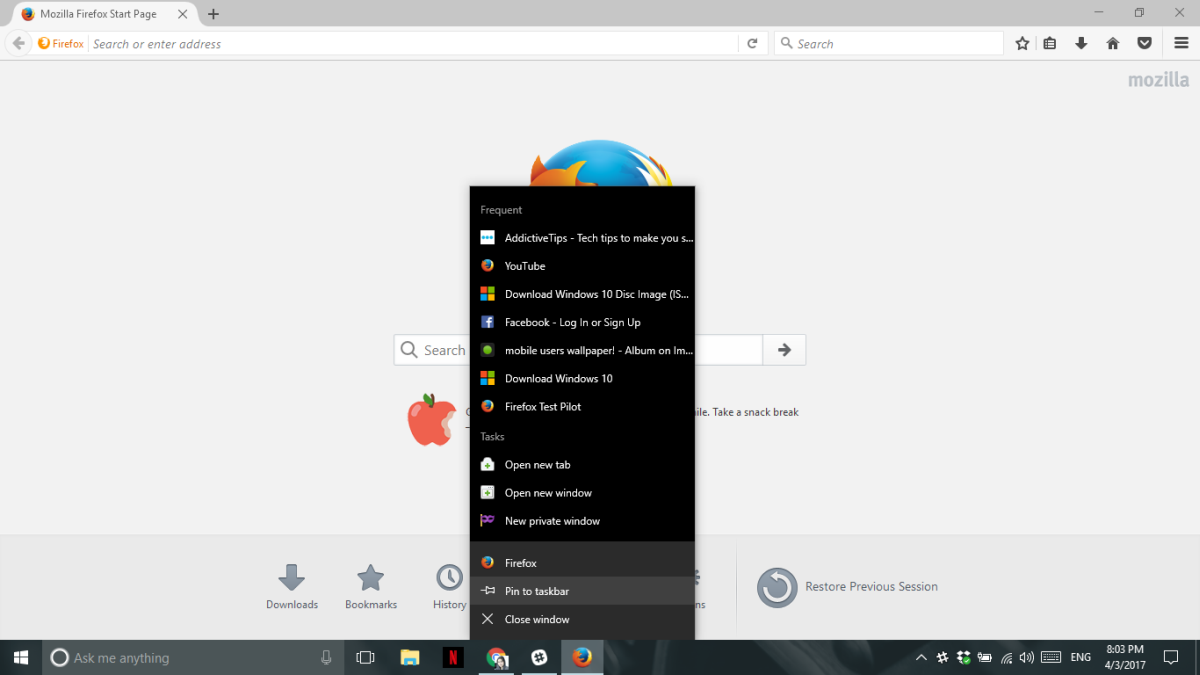
앱이 실행 중일 때 고정 된 앱 아이콘이 강조 표시됩니다. 동일한 앱의 두 번째 아이콘이 작업 표시 줄에 나타나지 않아 실행 중임을 나타냅니다.
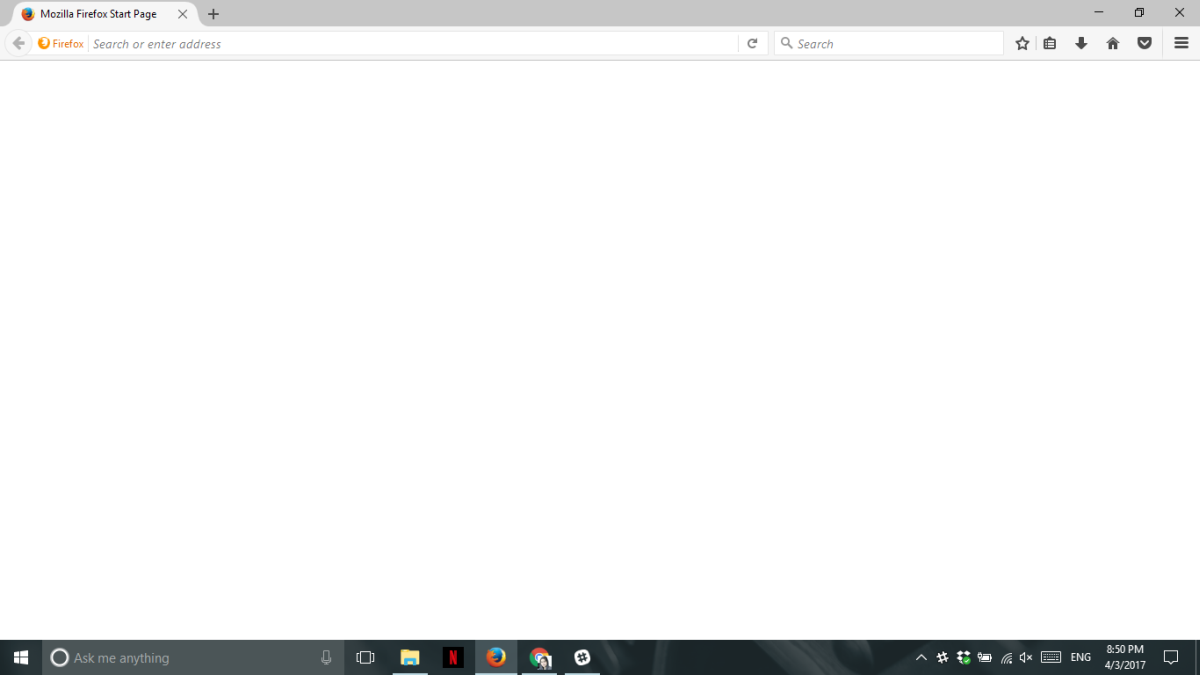
고정 된 앱이 제자리에서 열리지 않는 문제데스크톱 앱일 때 발생합니다. Windows 스토어 앱은 면역성이있는 것으로 보입니다. Windows 10 문제 일 수도 있고 이전 버전의 Windows에는 문제가 없을 수도 있습니다. 문제는 재현하기 쉽다. 시작 메뉴에서 작업 표시 줄에 앱을 고정하기 만하면됩니다. 앱 목록 또는 타일에서 앱을 고정 할 수 있습니다. 앱을 실행하면 작업 표시 줄의 고정 된 위치에서 앱이 열리지 않습니다.
기본 시스템 앱에서는이 문제가 발생하지 않습니다. 예를 들어, 파일 탐색기를 시작 메뉴에서 작업 표시 줄에 고정하면 작업 표시 줄이 실행될 때 작업 표시 줄에 두 번째 아이콘이 추가되지 않습니다.








코멘트